Presentazione Professionale
Fotoritocco > PaintNet > Impariamo
Ora proviamo a creare una presentazione elegante delle nostre fotografie.
Assicuriamoci che siano aperti i pannelli livelli, colori e il pannello strumenti siano attivi (leggi come attivarlo).
Abbiamo bisogno dei seguenti filtri ... frames

Pratica

Dal menu livelli scegliamo importa da file e importiamo una fotografia. Ingrandiamola se necessario.
Dal pannello livelli cancelliamo il frame di colore bianco ovvero lo sfondo (facoltativo considerando che poi lo reinseriremo)
Dal pannello colori scegliamo come primario il bianco.
Dal menu effetti scegliamo renderizzazione > frames (download).
Selezioniamo single border using primary color e lasciamo tutti gli altri paramtri invariati.
Si è formata una cornice bianca intorno alla nostra foto.
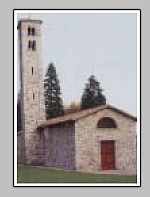
Dal pannello livelli scegliamo duplica livello (terzo tasto da sinistra).
Sempre dal pannello livelli selezioniamo il frame in basso e rinominiamolo ombra.
Dal pannello colori scegliamo come primario il nero.
Dal pannello strumento scegliamo bacchetta magica e selezioniamo con tolleranza = 50 la parte esterna alla foto.
Poi Ctrl+I (per selezionare la foto).

Dal pannello strumento scegliamo secchiello e poniamo la tolleranza verso i 90.
Riempiamo di nero tutta l'immagine (per vedere bene quanto accaduto, deselezioniamo il primo frame).
Torniamo sul frame in alto quello con la foto. Premiamo Ctrl+D (deseleziona tutto)
Dal menu effetti scegliamo distorsione > TubeOblique (download).
Poniamo il secondo valore = - 0.95.
Avremo qualcosa di simile (guardare il lato inferiore piegato).
Dal menu livelli scegliamo ruota zoom.
Poniamo angolo = 10
Deseleziona il tutto Ctrl+D.


Seleziona il frame ombra.
Dal menu effetti scegliamo distorsione > tubeOblique.
Poniamo il secondo valore = - 2.00.
Dal menu livelli scegliamo ruota zoom.
Poniamo angolo = 12
asse x = 10
Abbiamo:

Dal menu effetti scegliamo sfocatura gaussiana e poniamo il valore = 10.
Dal pannello livelli inseriamo nuovo livello (primo tasto a sinistra).
Coloriamo di bianco questo frame.
Dal pannello livelli poniamo questo frame sotto gli altri (sesto tasto da sinistra).
Possiamo ancora modificare le varie inclinazioni dal menu livelli ruota zoom.
La nostra presentazione professionale è completa.
Non tutti sanno che ...
L'antialiasing (delle volte abbreviato con AA) è una tecnica per ridurre l'effetto aliasing (in italiano, scalettatura, gradinatura o scalettamento) quando un segnale a bassa risoluzione viene mostrato ad alta risoluzione. L'antialiasing ammorbidisce le linee smussandone i bordi e migliorando l'immagine. (by wikipedia).
